Excel如何一键删除所有批注 Excel一键删除所有批注的方法
很多小伙伴都喜欢使用excel程序对表格文档进行编辑,因为在Excel程序中,我们可以对表格文档中的数据进行排序、筛选或是计算等各种操作。有的小伙伴在使用Excel对表格文档进行编辑的过程中想要一键删除表格中的所有批注内容,但又不知道该怎么进行设置,其实很简单,我们只需要选中整个表格,然后点击打开审阅工具,接着在审阅的子工具栏中点击“删除”选项即可。有的小伙伴可能不清楚具体的操作方法,接下来小编就来和大家分享一下Excel一键删除所有批注的方法。
Excel一键删除所有批注的方法
1、第一步,我们在桌面右键单击一个表格文档,然后在菜单列表中点击“打开方式”选项,再在子菜单列表中选择“Excel”选项

2、第二步,进入Excel页面之后,我们在该页面中点击页面左上角的三角图标,选中整个表格

3、第三步,选中整个表格之后,我们在工具栏中找到“审阅”工具,点击打开该工具

4、第四步,在审阅工具的子工具栏中,我们找到“删除”工具,点击该工具

5、第五步,点击删除选项之后,我们在表格页面中就能看到原本单元格右上角的红色三角都消失不见了
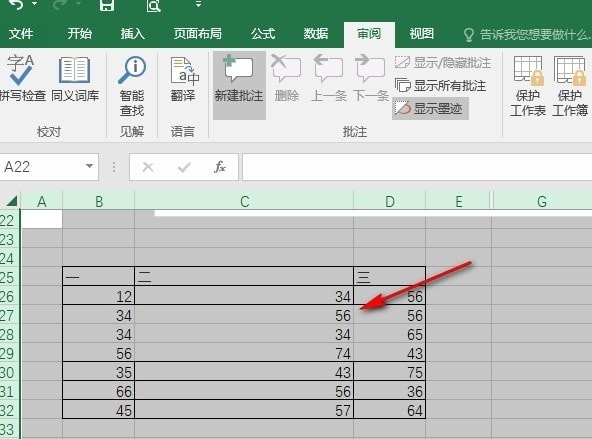
以上就是小编整理总结出的关于Excel一键删除所有批注的方法,我们在Excel页面中选中整个表格,然后打开审阅工具,接着在其子工具栏中找到“删除”工具,直接点击该工具就能删除表格中的所有批注了,感兴趣的小伙伴快去试试吧。
最新推荐
-
excel怎么把一列数据拆分成几列 excel一列内容拆分成很多列

excel怎么把一列数据拆分成几列?在使用excel表格软件的过程中,用户可以通过使用excel强大的功能 […]
-
win7已达到计算机的连接数最大值怎么办 win7连接数达到最大值

win7已达到计算机的连接数最大值怎么办?很多还在使用win7系统的用户都遇到过在打开计算机进行连接的时候 […]
-
window10插网线为什么识别不了 win10网线插着却显示无法识别网络

window10插网线为什么识别不了?很多用户在使用win10的过程中,都遇到过明明自己网线插着,但是网络 […]
-
win11每次打开软件都弹出是否允许怎么办 win11每次打开软件都要确认

win11每次打开软件都弹出是否允许怎么办?在win11系统中,微软提高了安全性,在默认的功能中,每次用户 […]
-
win11打开文件安全警告怎么去掉 下载文件跳出文件安全警告

win11打开文件安全警告怎么去掉?很多刚开始使用win11系统的用户发现,在安装后下载文件,都会弹出警告 […]
-
nvidia控制面板拒绝访问怎么办 nvidia控制面板拒绝访问无法应用选定的设置win10

nvidia控制面板拒绝访问怎么办?在使用独显的过程中,用户可以通过显卡的的程序来进行图形的调整,比如英伟 […]
热门文章
excel怎么把一列数据拆分成几列 excel一列内容拆分成很多列
2win7已达到计算机的连接数最大值怎么办 win7连接数达到最大值
3window10插网线为什么识别不了 win10网线插着却显示无法识别网络
4win11每次打开软件都弹出是否允许怎么办 win11每次打开软件都要确认
5win11打开文件安全警告怎么去掉 下载文件跳出文件安全警告
6nvidia控制面板拒绝访问怎么办 nvidia控制面板拒绝访问无法应用选定的设置win10
7win11c盘拒绝访问怎么恢复权限 win11双击C盘提示拒绝访问
8罗技驱动设置开机启动教程分享
9win7设置电脑还原点怎么设置 win7设置系统还原点
10win10硬盘拒绝访问怎么解决 win10磁盘拒绝访问
随机推荐
专题工具排名 更多+





 闽公网安备 35052402000376号
闽公网安备 35052402000376号